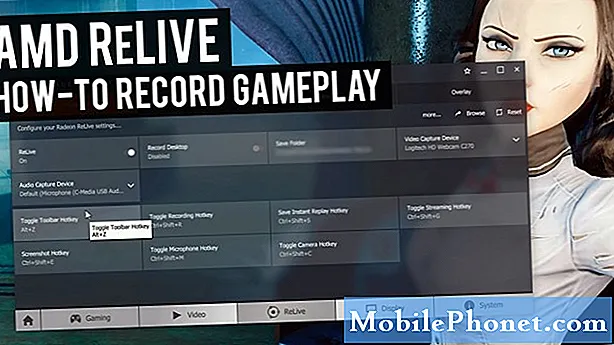
Tartalom
Olyan játékos vagy, aki játékmenetet akar rögzíteni a Galaxy S7 Edge-en? Ezt mindenképpen megteheti harmadik fél alkalmazásának telepítése nélkül. Van egy beépített szoftverfunkció, amely lehetővé teszi a játék zökkenőmentes rögzítését ezen az eszközön. Az alábbiakban megtudhatja, hogyan kell csinálni.
Mielőtt folytatnánk, emlékeztetni szeretnénk arra, hogy ha megoldást keres saját #Android problémájára, kapcsolatba léphet velünk az oldal alján található link használatával. A probléma leírása során kérjük, legyen a lehető legrészletesebb, hogy könnyen megtalálhassuk a releváns megoldást. Ha teheti, kérjük, írja be a pontos hibaüzeneteket, hogy ötletet adjon nekünk, hol kezdjük. Ha már kipróbált néhány hibaelhárítási lépést, mielőtt e-mailt küldött nekünk, feltétlenül említse meg őket, hogy kihagyhassuk válaszainkban.
Hogyan lehet játékot rögzíteni a Galaxy S7 Edge-en | egyszerű lépések a képernyő rögzítésére játék közben
A képernyő rögzítése játék közben egyszerű. Csak annyit kell tennie, hogy kövesse az alábbi lépéseket.
- Nyissa meg a Beállítások alkalmazást.
- Koppintson a Speciális funkciók elemre.
- Válassza a Játékok lehetőséget.
- Győződjön meg arról, hogy a Game Tools engedélyezve van.
- Térjen vissza a kezdőképernyőre, és nyissa meg a játszani kívánt játékot.
- A játék betöltése után érintse meg a narancssárga Játékeszközök ikont. Ezt az ikont áthelyezheti húzással.
- Koppintson a Játékeszközök beállításainak ikonjára (fogaskerék ikon).
- Koppintson a Videók rögzítése elemre.
- Konfigurálja a felvételi lehetőségeket.
- Ha végzett a beállítások konfigurálásával, koppintson a bal felső sarokban lévő nyílra, hogy visszatérjen a játékhoz.
- Elkezdheti játszani a játék felvételét a Galaxy S7 Edge-en.
A rögzített játékmenet megkeresése:
- Menjen vissza a kezdőképernyőre.
- Nyissa meg a Saját fájlok alkalmazást.
- Koppintson a Belső tárolás elemre.
- Keresse meg a DCIM mappát, és nyissa meg.
- Nyissa meg a Game média mappáját.
- Nyissa meg a játék mappát.
- Játssza le a rögzített videót.
- Ez az!
Reméljük, hogy ez a rövid bemutató segít a játék felvételének rögzítésében a Galaxy S7 Edge-en. További információkért látogasson el weboldalunkra.
Ha hasznosnak találja ezt a bejegyzést, kérjük, segítsen nekünk, terjesztve a szót barátainak. A TheDroidGuy közösségi hálózatokkal is rendelkezik, ezért érdemes lehet kapcsolatba lépni közösségünkkel a Facebook és a Twitter oldalakon.


